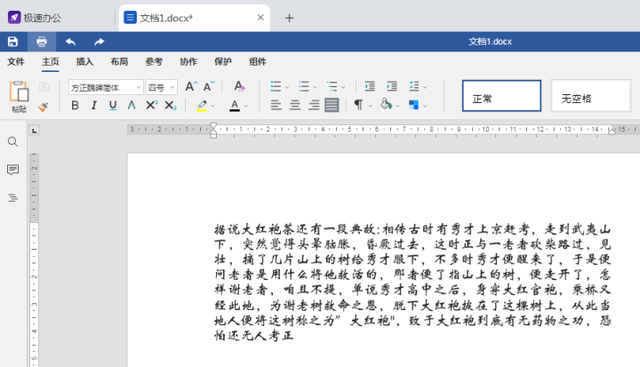今天给大家介绍一下如何对待。BIOS进行设置,主要用于使用U盘重新安装系统。如果您如何重新安装U盘系统,可以单击(制作U盘启动盘安装操作系统)查看。台式机和笔记本电脑BIOS设置方法基本相同,本文统一称为计算机。台式机和笔记本电脑BIOS设置方法基本相同,本文统一称为计算机。
1.如何进入计算机BIOS?
市场上有很多品牌的电脑,所以进入BIOS方法不同,可以查看(各电脑进入BIOS的方法汇总),进入主流品牌BIOS快捷键如下:
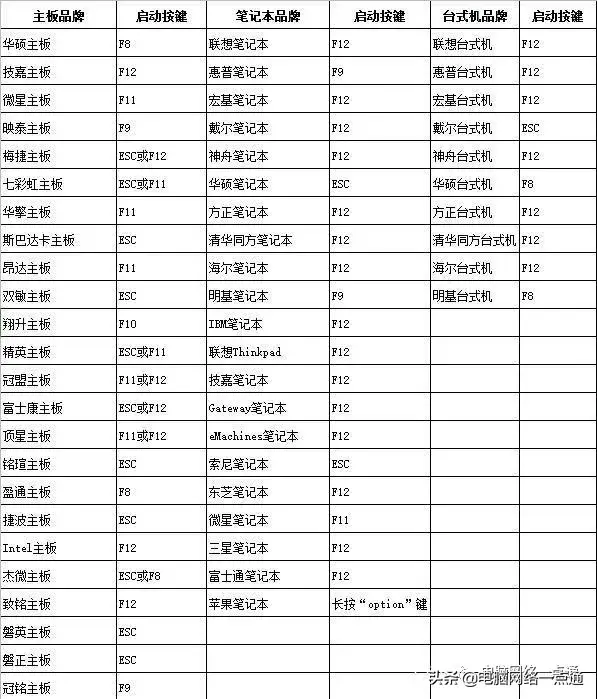
重要提示:在选择启动热键之前,首先插入U盘
2、BIOS设置方法
BIOS设置U盘启动方法主要基于BIOS版本区分,分为三个版本:
——Phoenix – AwardBIOS(2010年以后的电脑)-旧的Award BIOS(2009年电脑主板)-2002年电脑主板BIOS
2.1、Phoenix – AwardBIOS(2010年以后的计算机设置方法):
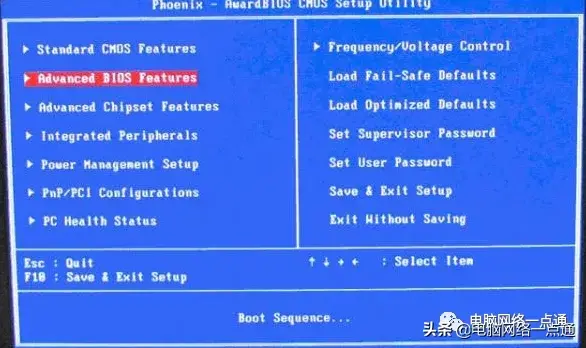
选择高级BIOS设置Advanced BIOS Features
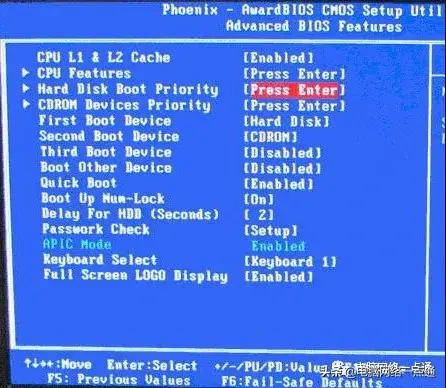
进入高级BIOS设置(Advanced BIOS Features)界面后,首先选择硬盘启动优先级:Hard Disk Boot Priority。
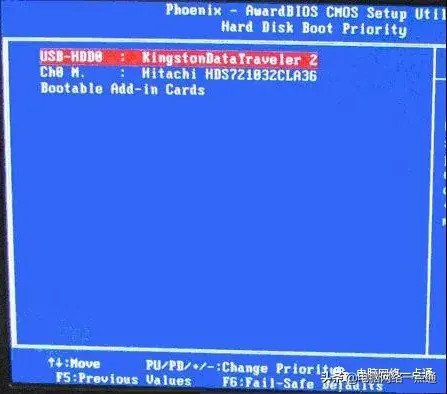
进入硬盘启动优先级(Hard Disk Boot Priority)界面结束后,在小键盘上使用加减符号( 、-)选择移动设备,选择顶部的U盘。
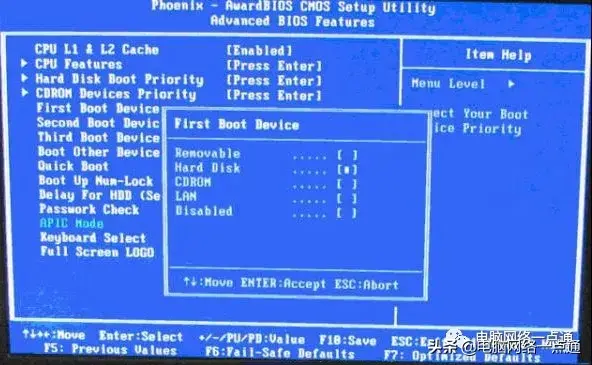
进入硬盘启动优先级(Hard Disk Boot Priority)界面结束后,在小键盘上使用加减符号( 、-)选择移动设备,选择顶部的U盘。然后,按住它ESC键退出。
上一步完成后,选择第一启动设备(First Boot Device):该版本的BIOS这里没有U盘USB-HDD”、“USB-ZIP选择移动设备同类选项Removable也不能正常启动。但是,选择Hard Disk通过硬盘启动计算机。
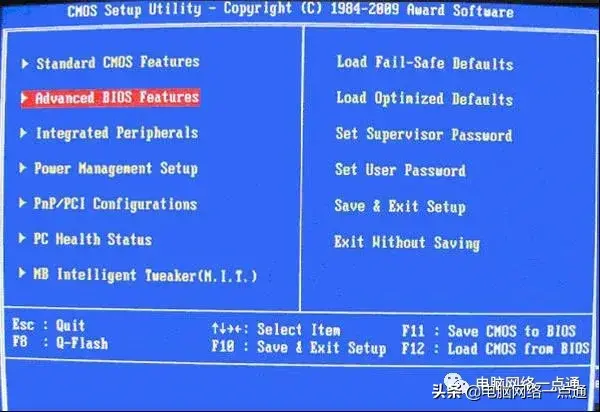 2.2、旧的Award BIOS(2009年电脑主板设置方法)
2.2、旧的Award BIOS(2009年电脑主板设置方法)进入计算机BIOS设置界面,然后选择高级BIOS设置:Advanced BIOS Features.
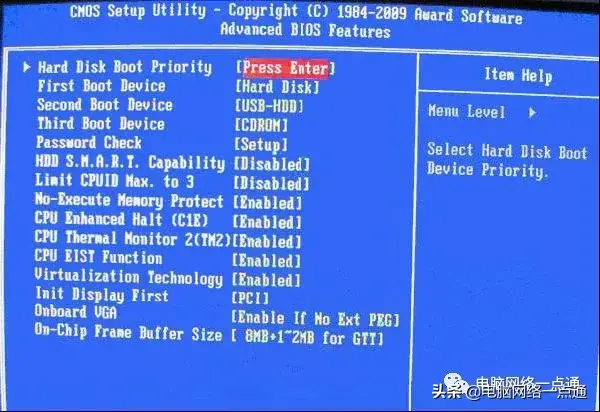
在高级BIOS设置(Advanced BIOS Features)界面,首先选择硬盘启动优先级:Hard Disk Boot Priority 。
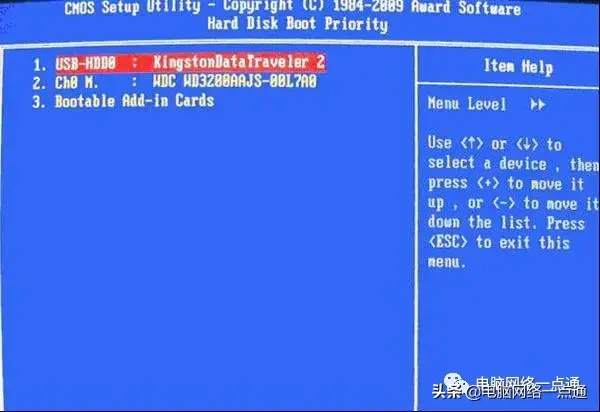
进入硬盘启动优先级(Hard Disk Boot Priority)界面后。
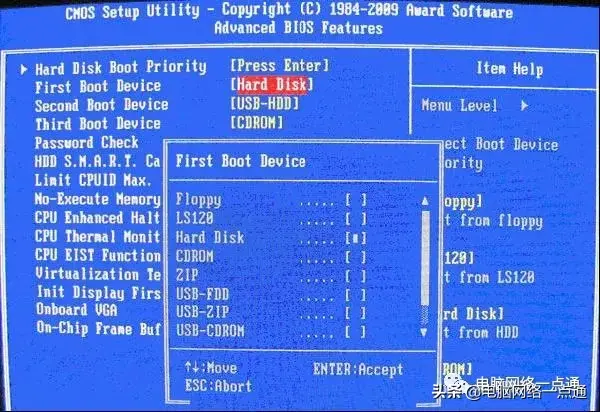
进入硬盘启动优先级(Hard Disk Boot Priority)界面结束后。小键盘上的加减符号需要使用( 、-)选择移动设备,选择顶部的U盘。按住前面的步骤ESC键退出。
首先启动设备(First Boot Device)在界面中,有U盘USB-ZIP、USB-HDD我们可以选择相关选项,如Hard Disk也可以选择USB-HDD启动计算机等选项。
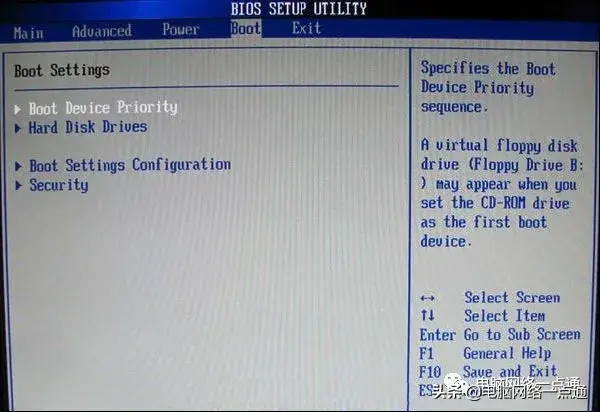
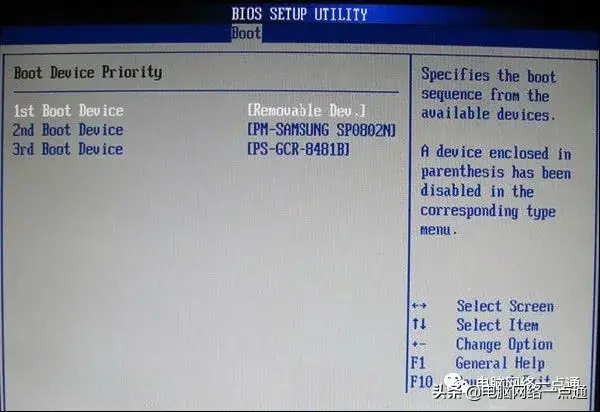 2.3.2002年的电脑主板BIOS设置方法:
2.3.2002年的电脑主板BIOS设置方法:选择Boot菜单界面设置中U盘启动项
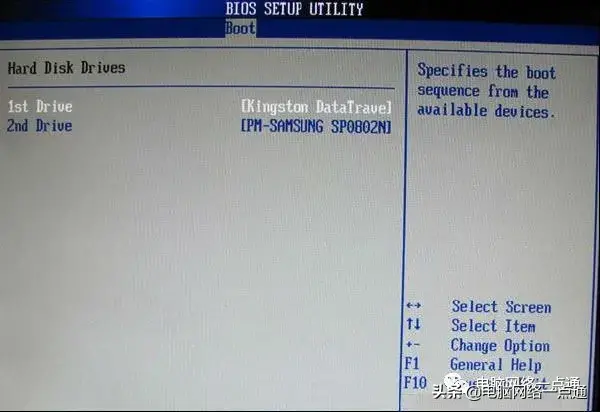
启动优先设备选择(Boot Device Priority)第一启动设备(1st Boot Device)选择U盘。
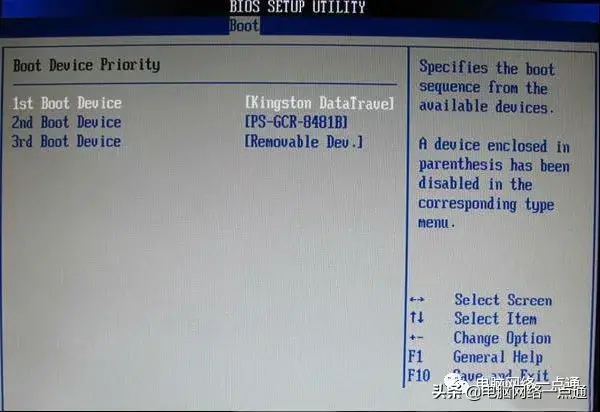
进入硬盘驱动器Hard Disk Drives界面需要选择U盘作为第一启动设备1st Drive”。如果之前是Hard Disk Drives如图所示,U盘已被选为第一启动设备,因此U盘将显示在此界面中,我们可以选择U盘作为第一启动设备
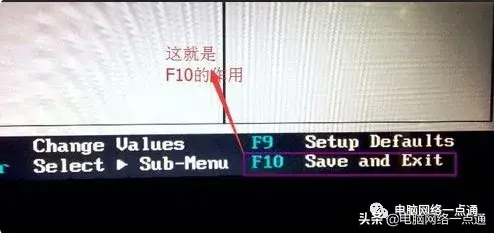
当我们之前的硬盘驱动器Hard Disk Drives第一启动设备1选择U盘st Drive”后,选择优先级设备启动(Boot Device Priority),然后我们可以优先选择U盘作为第一启动设备(1)st Boot Device)。

3、保存BIOS
BIOS设置后,观察BIOS在界面下设置菜单栏,Save and Exit(保存和退出)对应的前键是保存功能,如下图所示F10.具体按钮取决于个人电脑显示。
按完F10后会弹出确认界面,选择Yes点击返回按钮,此时计算机将自动重启BIOS设置后保存。以上是今天给大家介绍的。BIOS设置U盘启动的所有方法都可以收集~~欢迎留言补充~~更多电脑网络知识,欢迎关注小编~~